Mitä tietää
- Varmista, että sinulla on uusin Bixby Voicen versio ja siirry sitten osoitteeseen toimielimet † Lisäominaisuudet † Bixby avain†
- Näpäytä . määrittääksesi toissijaisen toiminnon Suorita pikakomento päällä Käytä yksittäistä (tai kaksinkertainen† Lehdistö sivu.
- Käytä kolmannen osapuolen sovellusta tai Bixby Assistant Remapper APK:ta päästäksesi toiseen virtuaaliseen avustajaan Bixby-painikkeella.
Monet Samsungin käyttäjät suosivat muita ääniavustajia, kuten Google Assistantia, Amazon Alexaa tai Microsoft Cortanaa. Hyvä uutinen on, että voit kartoittaa Bixby-painikkeen uudelleen käyttääksesi eri sovellusta tai ohjelmoida Bixbyn käyttämään eri ääniavustajaa. Nämä ohjeet koskevat seuraavia Samsung Galaxy -laitteiden versioita: Galaxy S10e, S10+, S10, S9+, S9, S8+, S8, Note 9 ja Note 8.
Varmista, että sinulla on uusin Bixby-versio
Bixby-painikkeen yhdistäminen uudelleen tarkoittaa sovelluksen vaihtamista, joka avautuu, kun painat painiketta. Et voi poistaa painiketta kokonaan käytöstä tai estää sitä kutsumasta Bixbyä. Voit kuitenkin muuttaa sen käyttäytymistä. Ennen kuin aloitat prosessin, tarkista Bixby Voicen versio varmistaaksesi, että se on 2.1.04.18 tai uudempi. Mene toimielimet † sovelluksia † Bixby Voice ja vieritä alas nähdäksesi version.
Jos sinun on päivitettävä sovellus ennen jatkamista, siirry kohtaan galaksikauppa sovellus. Napauta Galaxy Storessa vasemmassa yläkulmassa olevaa kolmirivistä valikkoa ja valitse Päivitykset† Vieritä alas nähdäksesi, onko Bixby-päivitystä saatavilla, ja napauta Ladata -painiketta näytön oikealla puolella. Galaxy Store on erilainen kuin Google Play Kauppa, joten varmista, että valitset oikean sovelluksen.
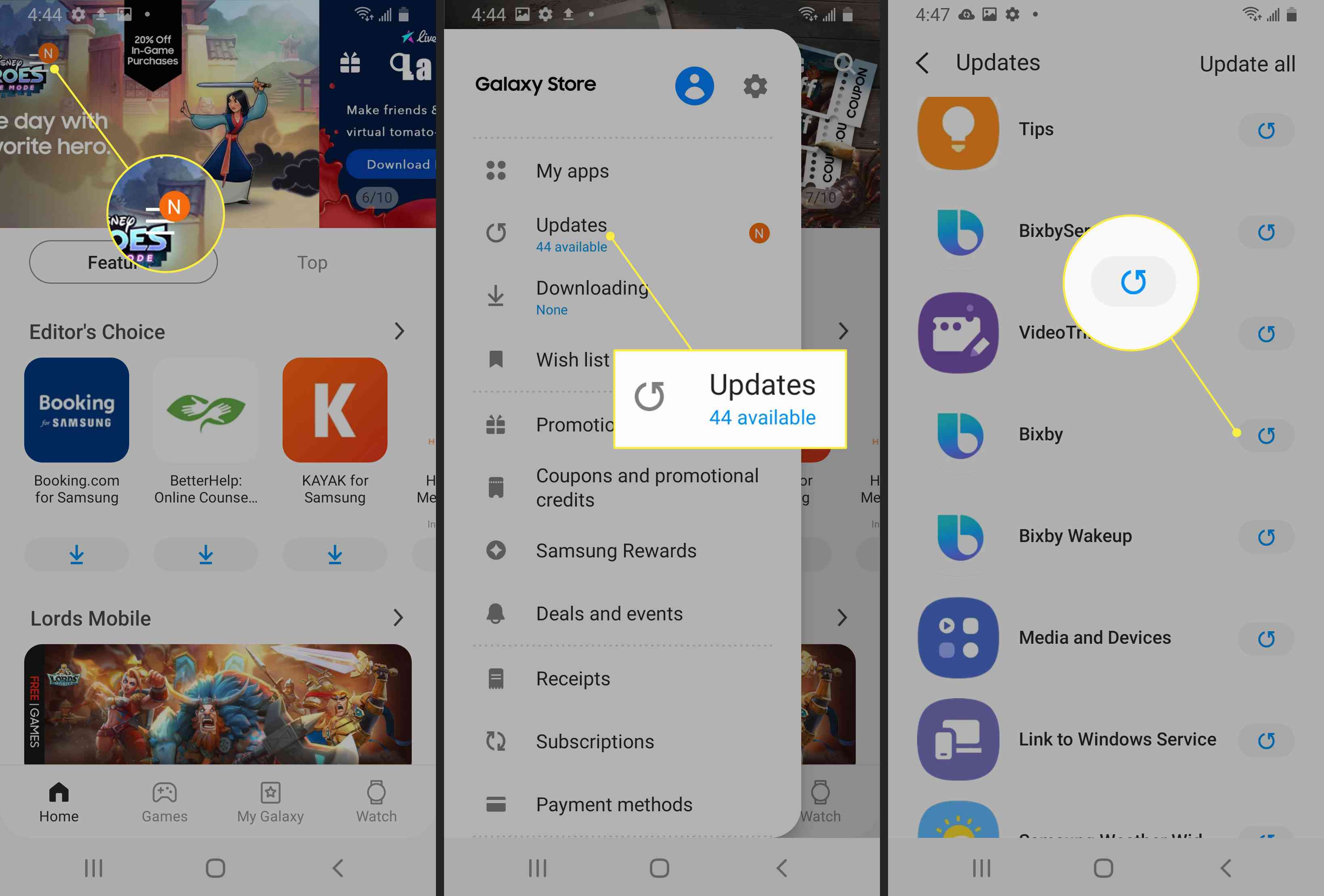
Yhdistä Bixby-painike uudelleen
Kun olet varma, että käytössäsi on Bixby Voicen uusin versio, seuraa näitä ohjeita Bixby-painikkeen yhdistämiseksi uudelleen.
-
Vedä aurinkosuoja alas näytön yläreunasta ja valitse toimielimet†
-
Mene Lisäominaisuudet † Bixby avain†
-
Bixby-avainasetussivulla on kaksi vaihtoehtoa. Valitse haluamasi vaihtoehto. Tässä esimerkissä Avaa Bixby kaksoisnapsauttamalla on valittu. Voit avata Bixbyn yhdellä painalluksella, jolloin voit määrittää kaksoispainalluksen avaamaan jotain muuta. Tai voit kääntää sen ja määrittää yhden Bixby-näppäimen painalluksen avataksesi valitsemasi sovelluksen ja määrittää kaksinkertaisen painalluksen Bixbyn avaamiseen.
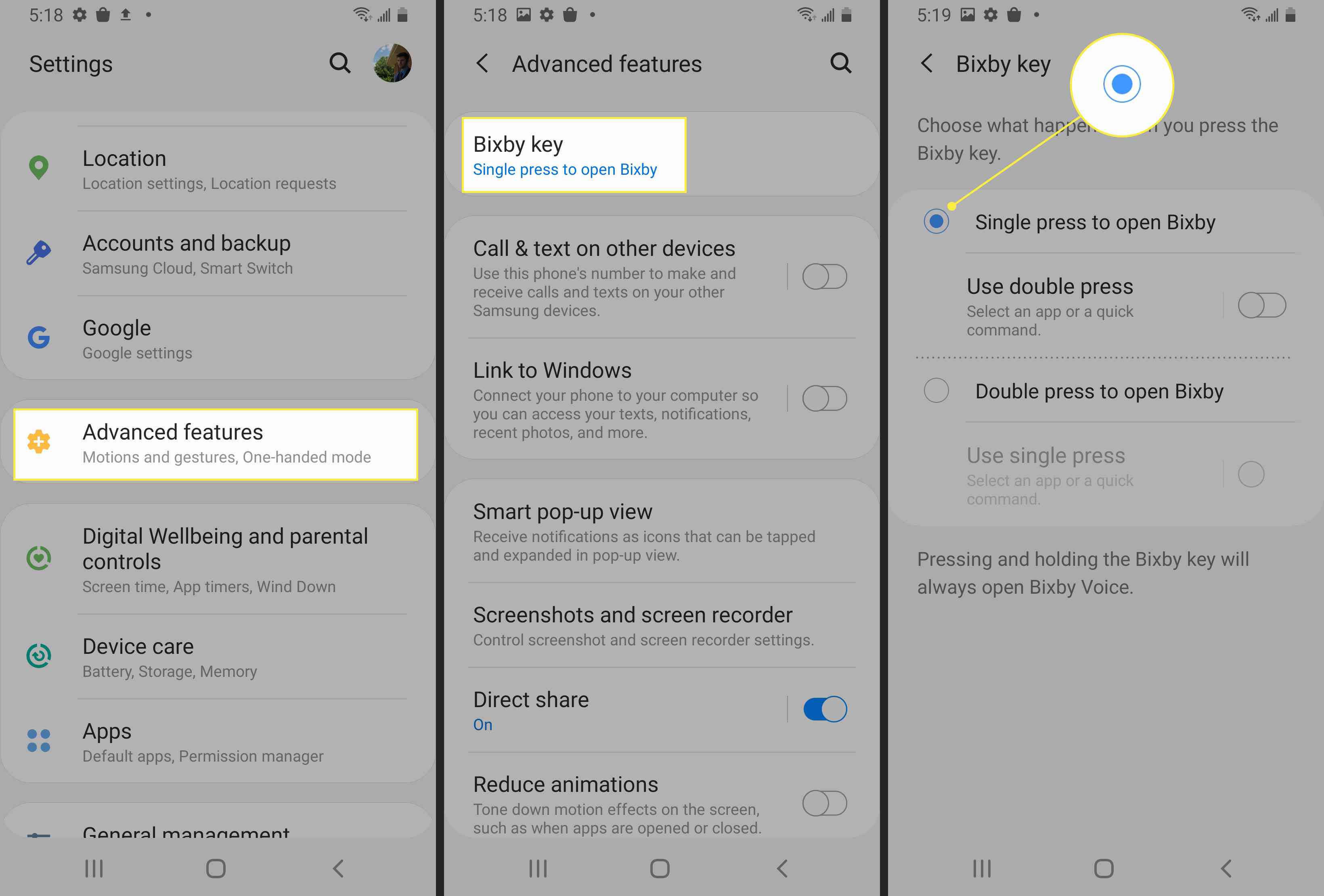
-
Kun haluttu vaihtoehto on valittu Bixbylle, toinen vaihtoehto on käytössä. Tässä esimerkissä se on: Yhden paineen käyttö† Valitse vaihtoehto.
-
Valitse valitsemasi vaihtoehdon sivulla oikealla puolella oleva ilmapallo Avaa sovellus†
-
Sinut ohjataan sovellussivulle, jossa voit valita haluamasi sovelluksen, jonka haluat avata, kun painat Bixby-näppäintä haluamasi määrän kertoja.
-
Kun olet valinnut haluamasi sovelluksen, palaat edelliseen näyttöön. Voit vaihtaa sovellusta napauttamalla toimielimet kuvake.
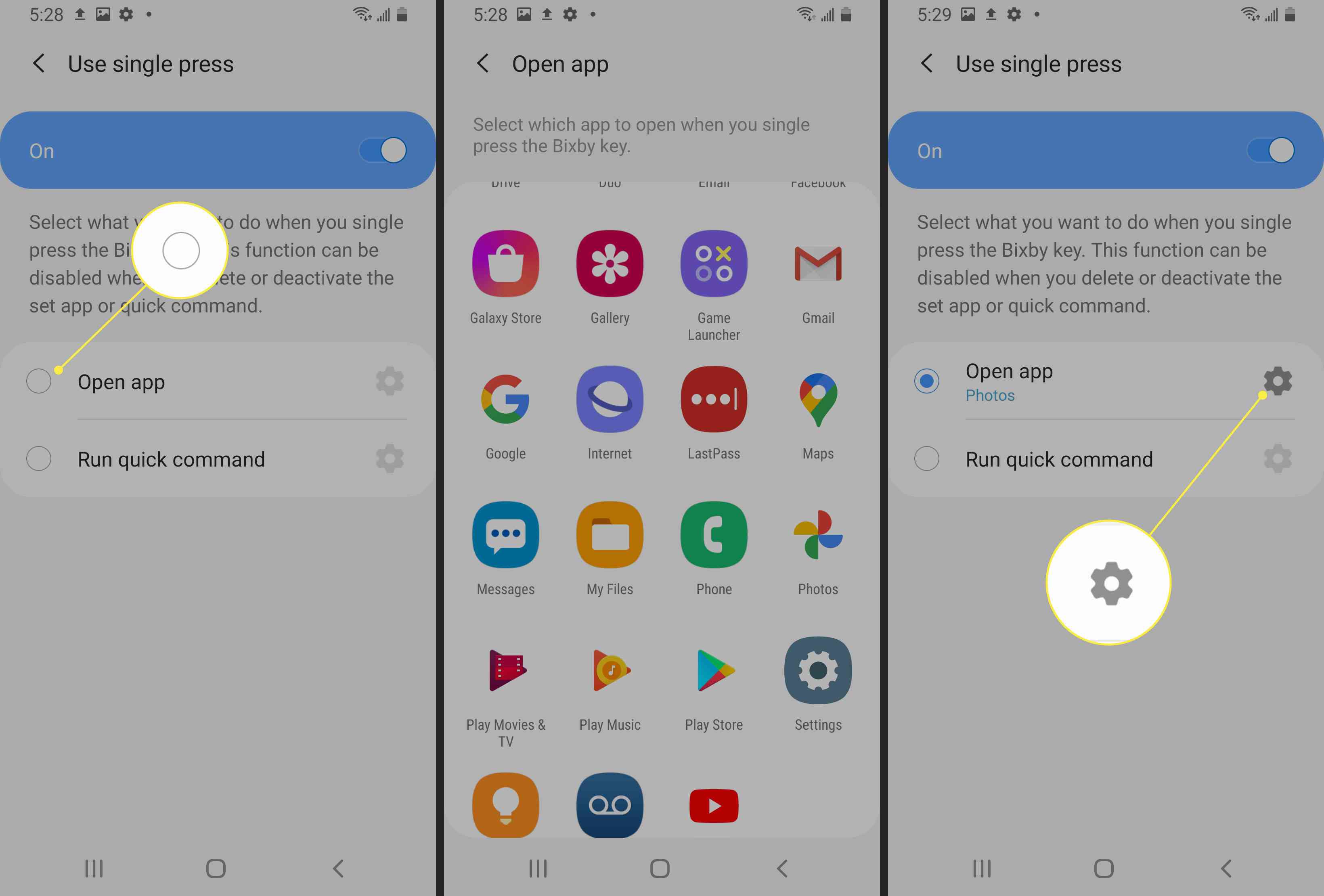
Suorita nopea komento Bixbyssä
Sen sijaan, että määrität Bixby-näppäimen toisen toiminnon tietylle sovellukselle, voit valita sen suorittamisen nopea tilaus. Pikakuvake on sarja toimintoja, jotka valitset suoritettavaksi, kun painat Bixby-näppäintä kerran tai kahdesti. Jos esimerkiksi haluat asettaa puhelimesi vähentämään häiriötekijöitä automaattisesti ajon aikana, aseta pikakomentovaihtoehto ottamaan Älä häiritse päälle, sammuta Wi-Fi ja sammuta Aina päällä oleva näyttö. Voit tehdä tämän valitsemisen sijaan: Avaa sovellus päällä Käytä yksittäistä (tai kaksinkertainen† Lehdistö sivu, valitse Suorita pikakomento sivulla, joka avautuu, kun valitset yhden tai kaksoispainalluksen. Valitse olemassa oleva komento tai napauta Siirry kohtaan Pikakomennot löytääksesi lisää. Jos haluat muuttaa pikakomentoa, palaa tähän näyttöön ja napauta toimielimet kuvake.
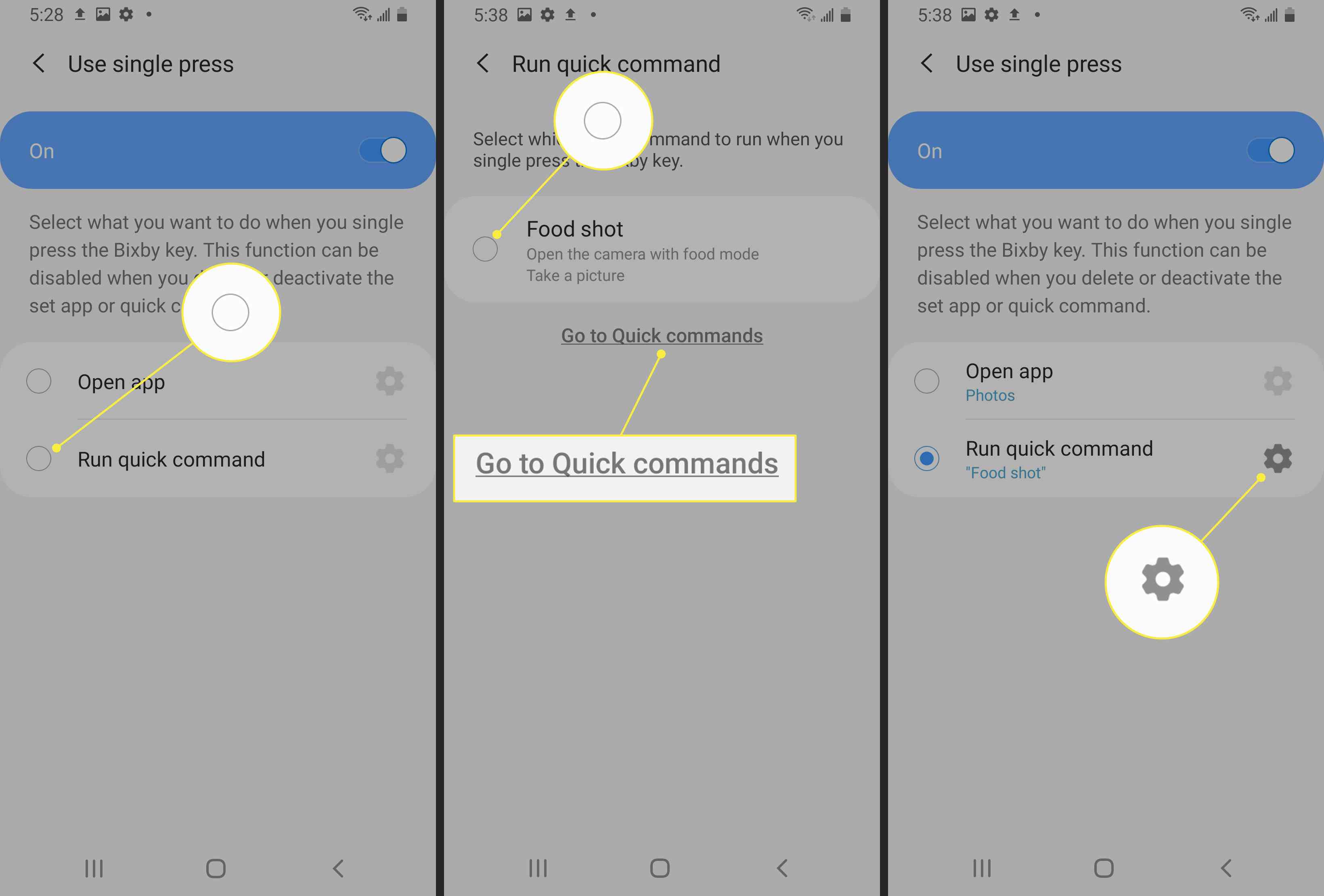
Bixby-painikkeen uudelleenohjelmointi
Jos olet pettynyt siihen, että et voi automaattisesti käyttää Bixby-painiketta toisen virtuaalisen avustajan käyttämiseen, jotkut kolmannen osapuolen sovellukset voivat auttaa. Esimerkiksi BixAssist ja BixLexa. Nämä ovat maksullisia sovelluksia, mutta 0,99 dollarilla se saattaa olla investoinnin arvoinen. On toinenkin tapa yhdistää Bixby-painike uudelleen käyttämällä Bixby Assistant Remapper APK:ta. Se on hieman monimutkaisempi, mutta se on ilmainen. Näin se toimii:
-
Lataa Bixby Button Assistant Remapper APK Samsung-puhelimeesi. Saatat saada laitteeseesi suojausvaroituksen. Valita Hyppää kyytiin tai Sallia jatkaaksesi lataamista.
-
Kun lataus on valmis, vedä aurinkosuoja alas ja valitse Ladata avataksesi sen ja käynnistääksesi asennuksen. Suorita asennus loppuun noudattamalla näytön ohjeita. Sinun on sallittava asennus alkaen Tuntemattomat lähteet asentaaksesi tämän ohjelmiston. Sovellus ei pyydä erityisiä käyttöoikeuksia, joten valitse Salli tästä lähteestä pyydettäessä on turvallista.
-
Kun asennus on valmis, siirry kohtaan toimielimet † Lisäominaisuudet † Bixby avain ja valitse Avaa Bixby kaksoisnapsauttamalla.
-
Valitse Käytä yhtä painetta†
-
Jos se ei ole käytössä, ota ominaisuus käyttöön näytön yläreunassa olevalla vaihtokytkimellä ja valitse sitten rataskuvake Avaa sovellus†
-
Etsi ja valitse Bixby Button Remapper Assistantja sulje sitten Asetukset.
-
paina Bixby avain yhden kerran. Valitse sitten näkyviin tulevasta valintanäytöstä ääniavustaja, jota haluat käyttää, ja valitse Koko ajan†
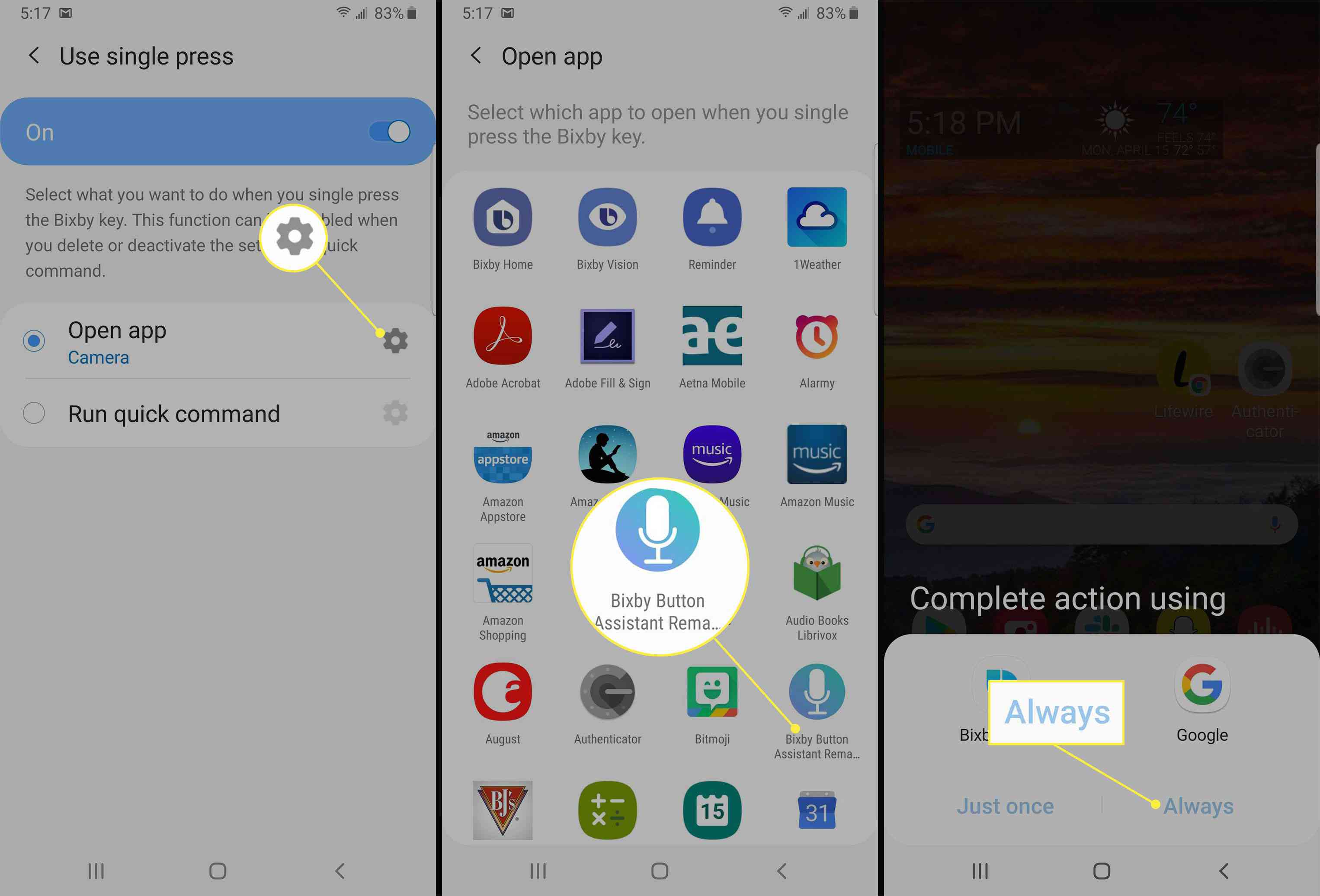
-
Nyt voit käyttää vaihtoehtoista virtuaalista avustajaasi painamalla Bixby-näppäintä kerran.
